

Por Adela D. Louie, Última atualização: July 26, 2024
Considerando que muitos usuários procuram maneiras de realmente recuperar arquivos excluídos, pode haver momentos em que você realmente prefira remover permanentemente, mas também considere como deletar dados do ipad permanentemente.
Isso é fundamental para entender, considerando que, quando você seleciona o botão excluir para tudo, os registros desaparecem da percepção, mas permanecem em todo o espaço do seu iPad, mas, assim, os dados removidos podem ser recuperados rapidamente usando apenas algumas abordagens.
Isso porque sempre que você exclui dados, tudo vai diretamente para o armazenamento de arquivos e permanece na memória. Os usuários talvez possam acessá-lo rapidamente quando estiver no último local, especialmente no seu iPad.
Parte 1: Por que é importante excluir os dados do iPad permanentemente?Parte #2: Exclua permanentemente os dados do iPad em um piscar de olhos – FoneDog iPhone CleanerParte 3: Breve guia comum sobre como excluir dados do iPad permanentementeParte #4: Conclusão
Por que é necessário exclua os dados do seu iPhone ou seu iPad e outros dispositivos Apple e tem conhecimento sobre como excluir dados do iPad permanentemente? Embora você não queira mostrar nada de seus detalhes pessoais a ninguém, certo? Porque uma vez que você oferece seu iPad sem descartar totalmente os detalhes necessários, seria como dar um pedaço de si para qualquer pessoa da vizinhança.
Se você possui um iPad, tudo contém apenas um pedaço de você na forma de fotos, clipes, detalhes de contato, arquivos, registros telefônicos e talvez até informações de conta. Como resultado, as informações vitais acima devem ter sido totalmente removidas antes que alguém possa usá-las contra você, então você se torna uma vítima de roubo de dados.
Mesmo que a Apple forneça proteção ideal para todos os seus usuários, ainda é preferível tomar medidas de precaução em vez de enfrentar as consequências mais tarde. Para se proteger desse possível problema, mostraremos como excluir com eficiência e rapidez a maioria dos dados do seu iPad.
Mas, mesmo assim, antes que você fique muito entusiasmado com a exclusão de todos os seus dados pessoais de seus dispositivos, faça um backup primeiro. Esses backups permitem que você reconstrua seu menu de preferências, que inclui aplicativos, informações de contato, fotos e clipes, para um dispositivo específico, desde que você tenha o mesmo ID da Apple, então você ainda pode facilmente recuperar esses arquivos através do iTunes, bem como iCloud .
Nesta parte, antes de prosseguir com o procedimento manual real sobre como excluir dados do iPad permanentemente, provavelmente apresentaremos mais uma ferramenta instantânea que você usa para excluir permanentemente os dados do iPad em seu dispositivo, que é o Limpador de iPhone FoneDog.
Download grátis Download grátis
Este aplicativo de limpeza do iPhone tem muitos recursos que você pode usar, incluindo restauração, backups e eliminação permanente dos dados inúteis que estão obstruindo seus dispositivos.
FoneDog iPhone Cleaner sempre foi sua funcionalidade. Em vez de usar o processo demorado e demorado, isso ajudará você a excluir em um piscar de olhos todos os dados que deseja excluir permanentemente. Isso não fará com que você escolha o que excluir, mas a ferramenta fará isso por você. No geral, essa ferramenta é realmente instantânea e inteligente no que faz, o que apaga os dados sem chance de restaurá-los.
Para começar imediatamente com o procedimento real, certifique-se de ter instalado e também baixado o FoneDog iPhone Cleaner, esta ferramenta pode ser obtida em seu site oficial. Depois de adquirir o aplicativo da ferramenta, você pode prosseguir com o procedimento passo a passo fornecido abaixo:

A Apple já havia vinculado seu ID da apple para vários aplicativos móveis, algo que você usa com frequência. Aqueles que praticamente inventaram a funcionalidade de criar uma única conta que pode ser usada para uma variedade de operações móveis.
De quando usar para quase todas as transações da App Store ou talvez apenas uma foto pessoal que você está tentando manter em algum lugar dentro de sua máquina; Muitos desses dados também parecem ser importantes para sua privacidade individual, mas sempre que você vender seu gadget, sempre considere excluir qualquer coisa limpa.
Procure esses métodos distintos para excluir todos os dados em um iPad:
Para lidar com o incômodo de trabalhar um dia inteiro tentando excluir todos ou a maioria dos dados do seu iPad, você deve dar uma olhada rápida para fazer isso. Inicialmente, você deve sair de todas as contas vinculadas afiliadas ao iPad.
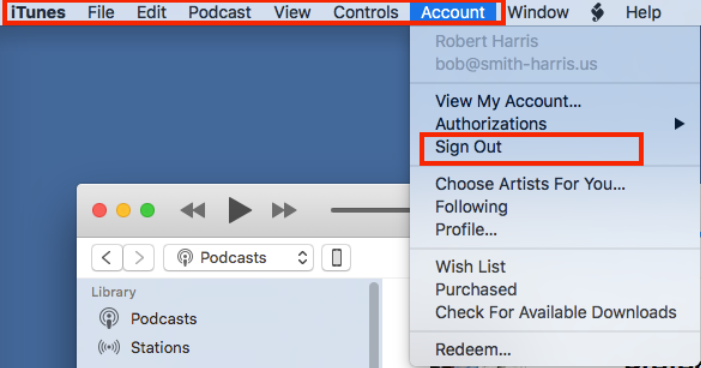
Certifique-se de desativar essas senhas, chaves e talvez até mesmo leitores de impressão digital em seu gadget. Você deve desativar o emparelhamento visto entre gadgets se você já possui um Apple Watch.
Quando você já tiver saído de todas as contas vinculadas, realmente deverá excluir os dados do iPad. Veja como deletar os dados do iPad permanentemente, siga o passo a passo abaixo:
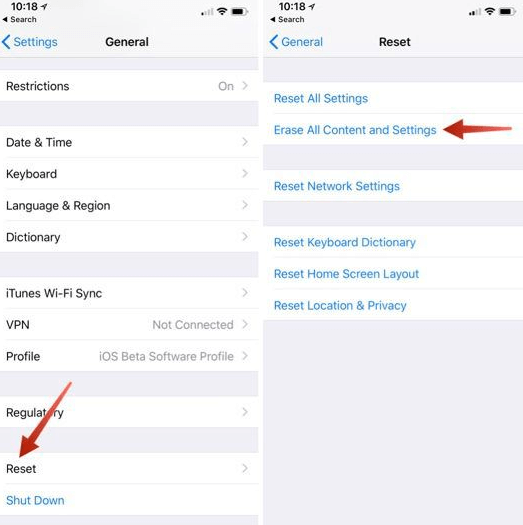
As pessoas também leram[Atualizado em 2024] Como se livrar dos favoritos na barra lateral do iPad: seu guia definitivoComo limpar o histórico de navegação no iPad: seu guia definitivo [2024 atualizado]
Para concluir, é importante verificar regularmente os dados e fazer backup deles. Como os dados às vezes podem ser superestimados em nosso dispositivo e podem causar problemas, certifique-se de saber como excluir os dados do iPad permanentemente.
Tendo um ótimo guia delineado, você poderá excluir os dados que deseja descartar de forma permanente e completa. Além disso, se houver casos em que você não deseja fazer o manual passo a passo, você sempre pode confiar no FoneDog iPhone Cleaner.
Este seu companheiro certamente irá ajudá-lo a eliminar todos os dados que você deseja que estejam fora do seu iPad, sem qualquer restauração deles. Esperamos que este artigo ajude você a excluir os dados do iPad. Espero que você tenha um bom e incrível dia pela frente.
Deixe um comentário
Comentário
iPhone Cleaner
Libere facilmente o armazenamento e acelere seu iPhone
Download grátis Download grátisArtigos Quentes
/
INTERESSANTEMAÇANTE
/
SIMPLESDIFÍCIL
Obrigada! Aqui estão suas escolhas:
Excelente
Classificação: 4.6 / 5 (com base em 74 classificações)